服务器维护管理笔记
Part 0 前言
服务器的维护和管理是一件重要但是琐碎的工作,其中涉及很多细节处理。这些工作本身可能没有很高的技术门槛,但是却需要耗费相当的精力。因此,本笔记专门用于记录这方面的知识踩过的坑。
本博客初稿的背景是2023敏捷软件工程课程,无特殊说明时,以下以此为背景。
Part 1 服务器选购
厂商
课程组提供了500元额度的经费,我们结合服务器租用、域名租用、DNS解析等服务最终选择了腾讯云这一高性价比厂商(不过还是得通过新人优惠才便宜)。
配置
这里主要借用一下课程组的图,方便快速锚定配置范围:
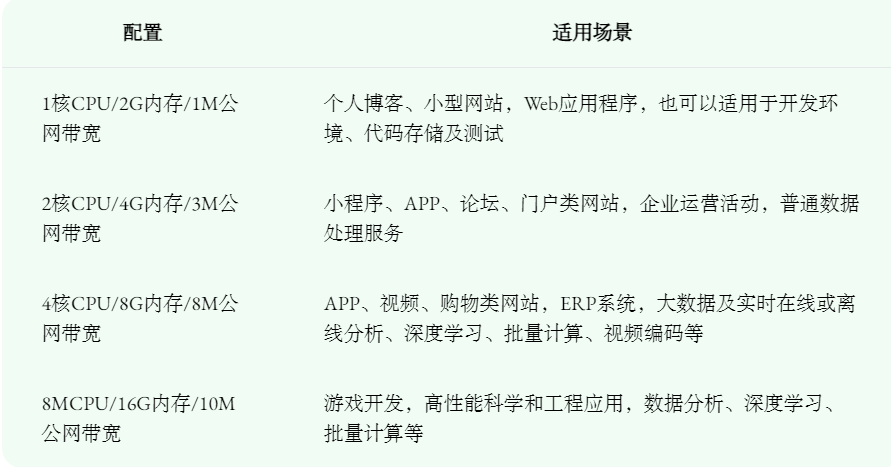
也可以参考文章:如何选择云服务器配置?
域名
参考资料:
主要流程包括:
- 腾讯云实名认证
- 使用DNSPod(已被腾讯云收购)查询想要注册的域名是否可用,在此界面可以购买域名和(可选)DNS解析服务
- 创建实名信息模板交由注册局审核
- 根据域名所属进行备案(须和腾讯云实名认证一致)
操作系统
由于熟悉且资料较多,因此选用Ubuntu 20.04 LTS。后文在不强调时也以此为默认配置
Part 2 GitHub Actions
参考资料:
- 利用GitHub Actions自动化打包部署服务器:有用,其中
appleboy/ssh-action套件很有用,可以直接在服务器执行指令
加密
参考资料:
- GitHub文档:加密机密:GitHub官方中文文档,介绍的较为精要
Part 3 Conda
参考资料:
Part 4 NPM
避免直接使用apt-get安装nodejs,而采用NPM进行nodejs环境管理
安装
参考资料:
- ubuntu16.04安装node.js、npm:有用,照着来就行,对Ubuntu20.04也适用
Part 5 Vue
Part 6 Django
Part 7 腾讯云与Ubuntu
生成ssh key
使用ed25519算法生成密钥
参考资料:
- Ubuntu系统中防火墙的使用和开放端口:介绍如何放开端口,有用;需要注意的是可能需要打开防火墙,再开放端口,再关闭防火墙,否则无法通过ssh连接服务器
- 管理密钥:介绍如何在腾讯云服务器配置ssh公钥
Part 8 创建与管理用户
为服务器上的每个用户配置账户是服务器管理的基本任务,特别是涉及到较多用户同时使用时(毕竟你不能允许每个人都登录 root 账户,这太危险混乱了)
本节以 Ubuntu 22.04 为例,且都在管理员账户和权限下进行
创建用户账户
默认方式创建用户
创建名为 username 的账户,家目录为默认目录(多数为/home/username),需要根据提示设置用户密码(不能包含用户名)等信息
1 | sudo adduser username |
指定家目录位置创建用户
创建用户 username,并设置其家目录为 /mnt/data/username
1 | sudo adduser --home /mnt/data/username username |
设置用户对其家目录有合适的权限
1 | sudo chown -R username:username /mnt/data/username |
远程终端登录遇到 /usr/bin/xauth: file /mnt/data/username/.Xauthority does not exist
在下述目录创建空的 .Xauthority 并设置合适的权限
1 | touch /mnt/data/username/.Xauthority |
删除用户账户
仅删除用户账户,不删除家目录等
1 | sudo userdel username |
删除用户以及家目录
1 | sudo userdel -r username |
将用户添加到 sudo 组
当希望用户具有 sudo 权限,且不想直接赋予 root 权限
Ubuntu
可以使用 sudo 组管理
1 | sudo usermod -aG sudo username |
CentOS
CentOS 使用 wheel 组关联
1 | sudo usermod -aG wheel username |
切换用户身份
需要有切换的用户密码
1 | su - username |
无参数时默认切换到 root
1 | sudo su |
Part 9 查看配置信息
查看操作系统
1 | lsb_release -a |
查看内存
1 | free -h |
查看文件系统与磁盘
显示文件系统的磁盘空间使用情况
1 | df -h |
- -h 表示以人类可读的格式显示结果
查看磁盘分区
1 | fdisk -l |
- -l 表示列出系统上所有的磁盘分区
Part 10 挂载数据盘到文件系统
Step 1 创建挂载点
Linux 中,/mnt 通常被作为手动挂载的临时挂载点,/mnt/data 则表示挂载的数据目录
1 | sudo mkdir /mnt/data |
Step 2 挂载数据盘
使用 mount 将数据盘挂载到刚才创建的挂载点
这里的
/dev/sdb是通过fdisk -l查到的
1 | sudo mount /dev/sdb /mnt/data |
Step 3 更新 /etc/fstab 使挂载永久生效
打开 /etc/fstab :
1 | sudo nano /etc/fstab |
在文件末尾添加以下行:
1 | /dev/sdb /mnt/data ext4 defaults 0 0 |
Step 4 设置合适的权限
1 | sudo chmod 755 /mnt/data |
Part 11 SSH登录
设置SSH密钥登录
- 生成本机密钥:在本机生成 ssh-key
- 手动上传公钥:在服务器的
.ssh/authorized_keys文件中添加一行,内容为本机的公钥(.pub文件)
配置完成后即可使用 SSH 登录
关闭密码登录
修改
/etc/ssh/sshd_config,添加行:1
PasswordAuthentication no
默认情况下
sshd_config中存在一行#PasswordAuthentication yes,将这行拷贝去掉注释并改为 no 即可重启 sshd 服务
1
systemctl restart sshd
需要 sudo 权限和认证
This is copyright.